PS绘制一个太阳
1、打开PS软件,执行文件-新建命令,默认填充为白色。

2、新建空白图层1,选择椭圆选区工具,绘制一正圆,并填充橘红色。
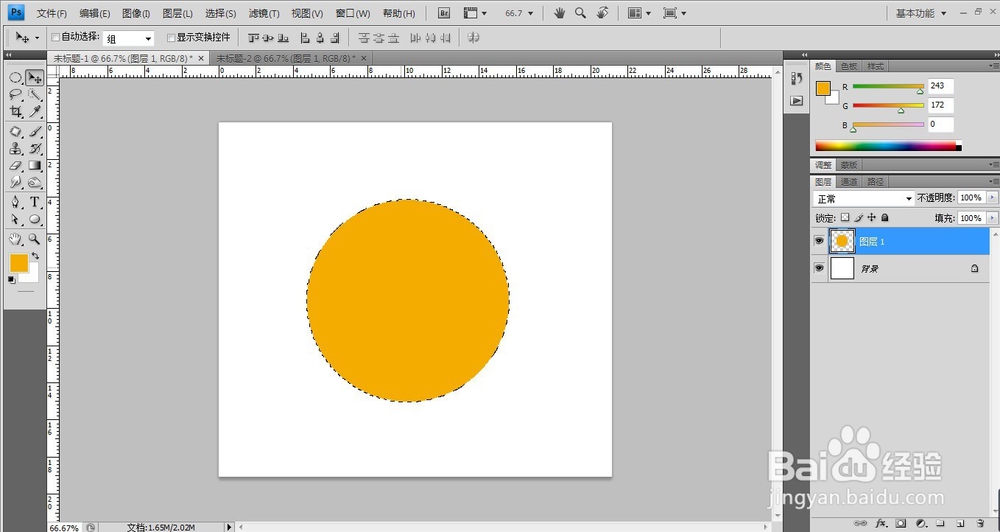
3、双击图层1,打开图层样式,选择渐变叠加,设置渐变叠加颜色。

4、选择图层样式中的内发光,设置内发光的颜色,大小设置为:45,其他默认。
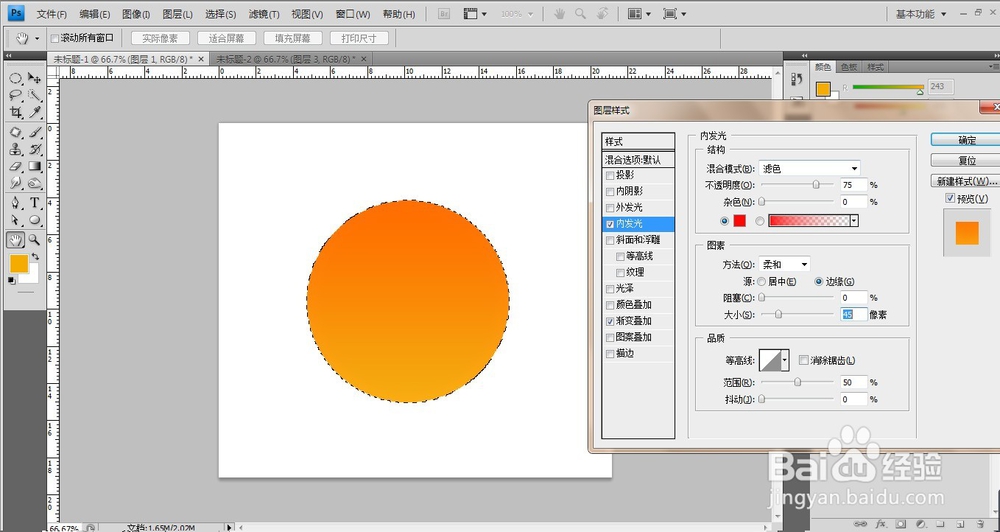
5、另新建一文档,将背景图层填充为黑色。

6、新建一空白图层,选择矩形工具,绘制一长方形,并填充为白色。

7、对图层1执行滤间-风格化-风命令,选择风。

8、按Ctrl+T调整风的位置向下,执行滤镜-扭曲-极坐标命令,勾选从平面坐标到极坐标。
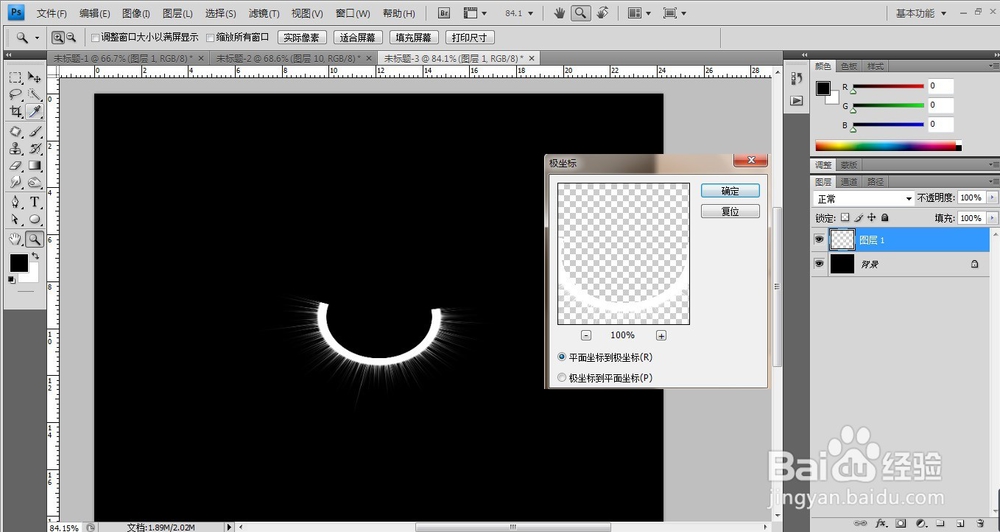
9、将图层1移动到太阳的文档,复制另一层调整其位置,将其置于图层1下方。

10、光茫不是很强烈,可以多复制几层,然后将其合并图层。并将图层名改变图层2.
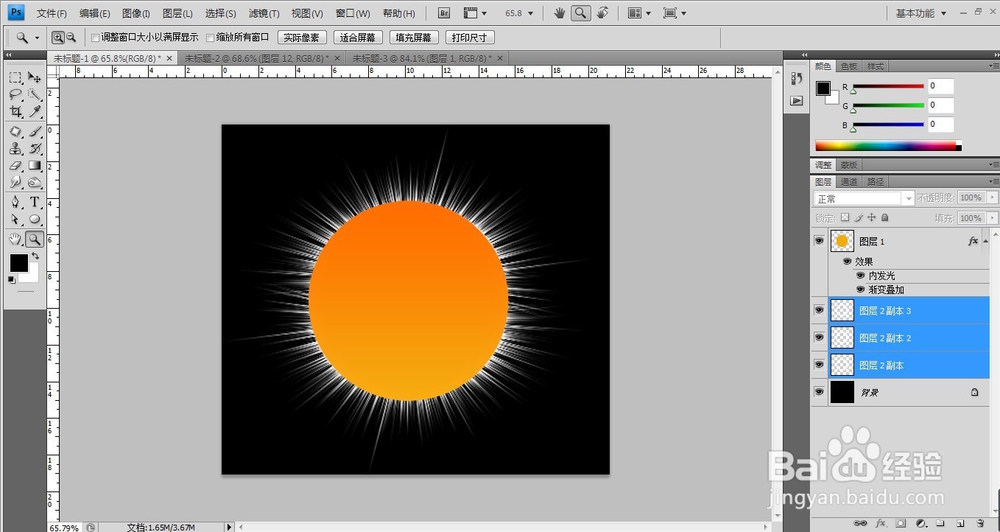
11、双击图层2打开图层样式,选择渐变叠加,颜色设置跟图层1一样,效果如图:

12、将背景图层填充渐变色,选择蓝白线性渐变,最终效果如图:
